对比表格模板
开发吐槽原型说明不清晰,领导催促原型要快细节再说,真是夹缝中生存的产品。今天教大家一个方法,既快又全。文末提供模板,可直接用

对提前准备原型规范、说明模板还不明白的朋友,可以先点击查看《如何解决原型说明写不全?》
本期组件:基础表格
组件概述:内容页中最基础组件,用于展示多条结构类似的数据,可对数据进行排序、筛选、对比或其他自定义操作,使用时可根据需求进行扩展。
一、 约定基础规范
本节主要与研发约定默认实现内容,通过规范文档维护。
1. 基础样式1、样式:表头与表体在视觉上需有明确区分,表格各行建议使用斑马纹,更易区分各行数据。
2、尺寸:在显示区域需铺满,并伴随窗口大小变化自适应调整
3、表头:默认平均宽度,有特别要求的表头,需在说明中明确
4、操作列:常规操作用主题色/链接文字颜色
危险操作需用危险色,如:删除、取消等反向危险操作等。
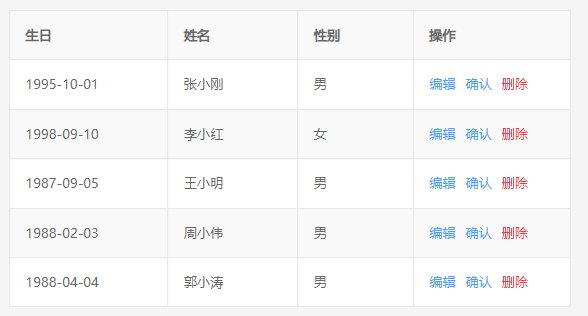 2. 基础交互
2. 基础交互1、表头说明:鼠标悬停于符号,有”气泡提示”,热区为整个图标。若表头支持排序,两者不冲突。
具体哪个表头需要说明,说明什么内容,在可控参数中说明
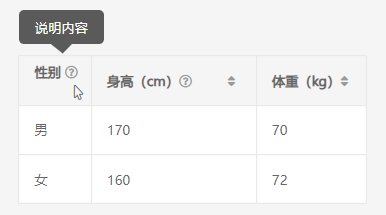
2、表头排序:支持排序的表头有上下箭头符号,热区为整个图标
第一次点击,升序;第二次点击,降序;第三次点击,恢复。
表头排序具有互斥性,当表格有多个列支持排序时,只激活一个排序。
如:A、B列都可排序,激活A排序时,再点击B排序。此时激活B排序,关闭A排序。
具体哪个表头需要说明,说明什么内容,在可控参数中说明
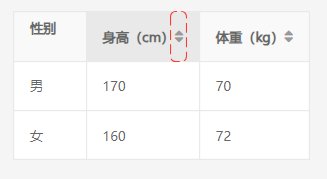
3、内容滚动:显示行数超出窗口显示区域,则在表格内容区内滚动显示(即滚动时,表头不动)
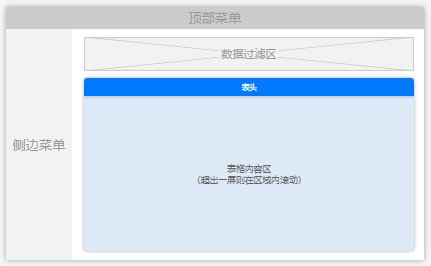
4、内容交互:鼠标悬停、单击、选中需有对应样式做区分;表格内容可点击/悬停有交互,有对应样式区分
5、内容刷新:默认无感更新,需有对应刷新样式(较大数据量需等待);即不刷新整个页面,有特殊要求另外说明。
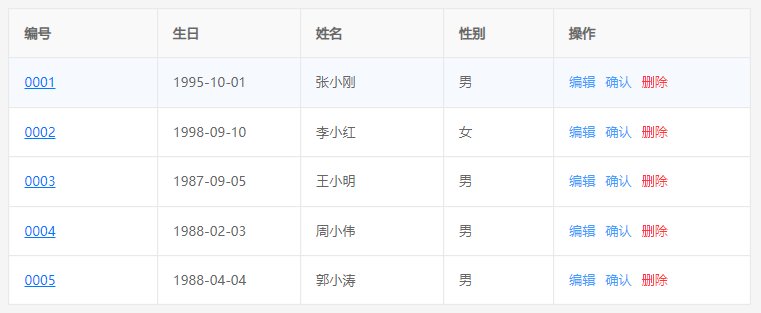 3. 异常情况
3. 异常情况1)表格整体异常
- 行数不够:缩减显示行数,不出现空行情况
- 无数据、搜索后无结果:显示对应提示
- 网络错误:显示对应提示
- 无查看权限:显示对应提示
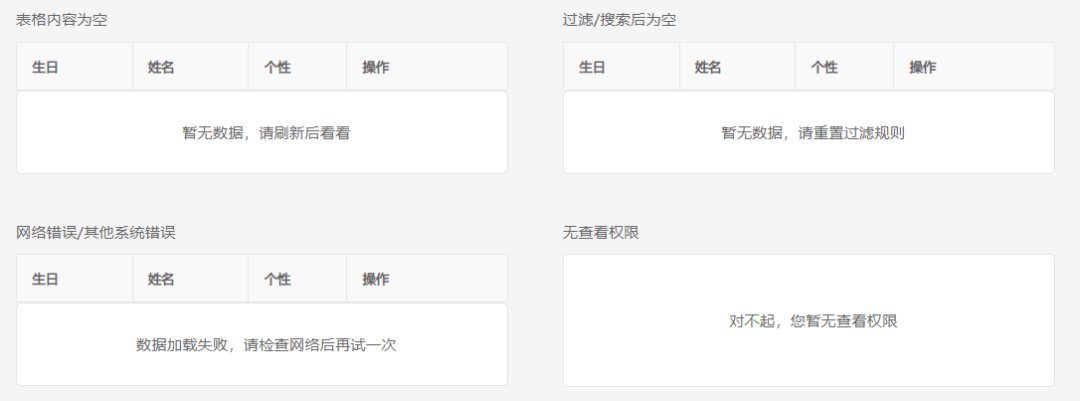
2)单元格异常
- 内容超出:超出部分使用”…”代替,鼠标悬停通过“气泡提示”显示全
- 内容为空:使用”–“占位
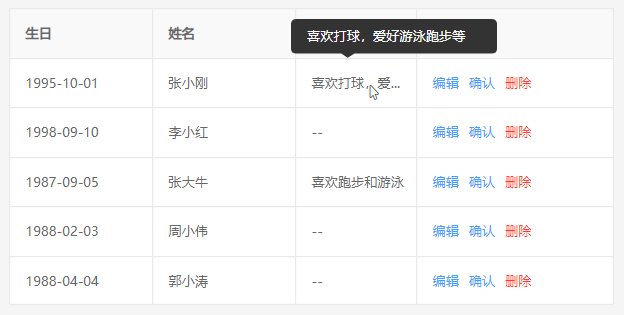 4. 原型要求
4. 原型要求1、字段展示:需在原型中填写所有字段,可超出原型页面(实际页面中需做滚动)
2、无需填充表格:原型中仅展示必要的行数据,如:默认有的数据,数据不同状态等
3、多状态呈现方式:如果表格内容有不同状态,则各状态数据需列出说明
- 状态区分:默认不通过颜色区分,可选通过成功、警告、危险等方式区分不同状态颜色(图中采用整行显示方式,具体可UI定义)
- 不同操作列:若内容可操作,不同状态内容会对应不同操作,需将各种操作形式列出
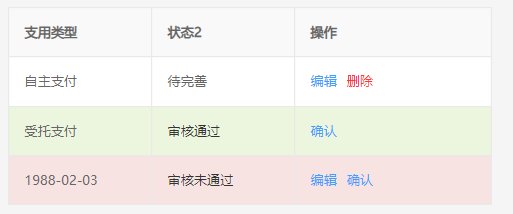
二、约定可控参数
本节主要与研发约定原型中可控制的参数,也通过规范文档维护。文中会提供示例参数,及参数填写说明
1.表格整体1、数据来源:说明数据的来源,以确保团队理解无二义
2、默认数据:如原型第1、2行所示 / 为空(需用户自行创建)
3、数据状态:如原型第N行所示,
4、默认排序:按创建时间先后顺序倒序排序
为何建议默认“按时间顺序倒序排序”,因为大部分表格用于处理时效性数据,如:订单,审批单等。使用场景往往是:收到通知有“新订单”,然后打开界面处理,此时越晚出现的数据排越前面是友好的。
5、默认行数:
- 行数不多(100行内),且未来增加量很小,不分页能有更好体验,则写“不分页”
- 行数较多,且未来会不停增加,需分页,并规定一页默认行数,如“一页默认20行”(为何建议20行,因为正好能铺满通用的1080p屏幕,及对办公电脑性能友好。)
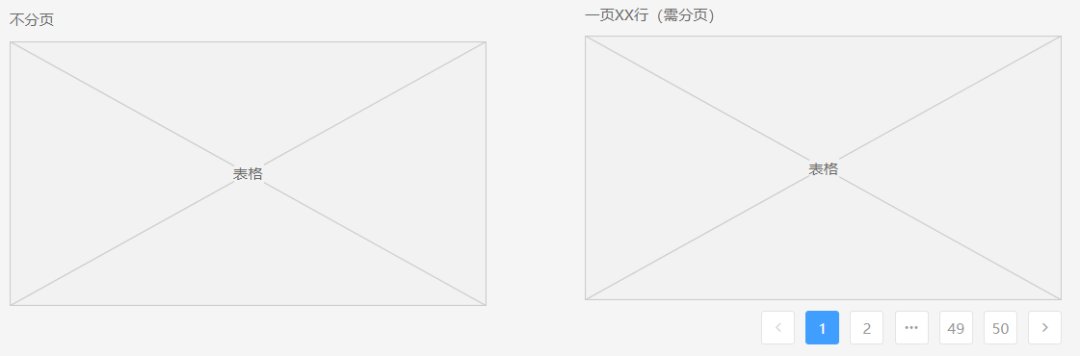
6、固定列:默认无需,如需要则说明:
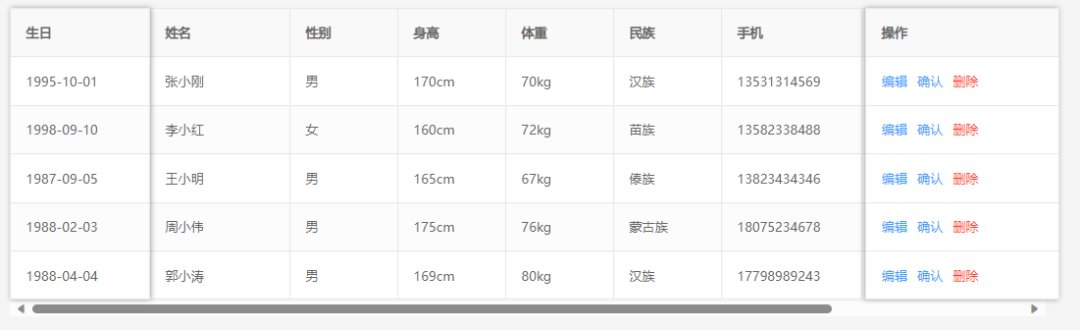
7、列宽:默认无要求,如需要则按整个表格100%宽度划分
8、更新方式:如果无需,则描述“无需”;如果需要,则要描述自动更新逻辑,如:
- 每隔1分钟(大数据运算不建议高频自动更新,会消耗大量服务器性能)
- 完成**操作时
9、缓存:默认“无需”;如果需要,则要描述缓存位置。需注意:一般都不缓存,大量缓存会逐渐占用系统资源。
2.表头1、数据说明:如果是编号,需说明对编号的要求,如长度,编号体现的信息等
2、数据格式:如金额显示小数点后N位需说明
3、气泡提示:如需要,表头则有个符号,鼠标悬停有气泡提示,提示信息写在该项即可;无需则写“无需”
4、支持排序:支持/无需
5、数据交互:如果有鼠标左击跳转链接、鼠标悬停显示完整内容、鼠标右击复制需描述操作后结果
3.行操作不同数据状态对应有不同操作,如:订单、工单等,务必在表格中将不同状态数据示例出来,并逐个说明。
三、输出说明模板
组件名称前加个“规范”,便于团队识别规范组件;模板可直接写入注释,并存为Axure/墨刀元件库
注:一份表格说明,通常由三部分组成:
- 表格整体说明(一个表一份说明)
- 表头表体说明(几个表头几个说明,也可根据实际情况简略)
- 行操作说明(如果不同数据状态有不同状态,则每状态一个说明
 1、表格整体说明
1、表格整体说明组件名称:规范-基础表格
数据来源:
默认数据:如原型展示
数据状态:如原型状态列所示
默认排序:按创建时间先后顺序正序排序
默认行数:20行
固定列:无需
列宽:无要求
更新方式:完成XX操作时
缓存:无需
2、表头说明组件名称:规范-表头
数据说明:
数据格式:
气泡提示:无
支持排序:无
数据交互:无
3、行操作说明组件名称:规范-行操作
操作1
操作2
操作3
结语
本系列持续更新,喜欢的朋友请点个【关注】或,您的鼓励是我们持续分享的动力。
本文由 @产品工具库 原创发布于人人都是产品经理。未经许可,禁止转载
题图来自Unsplash,基于 CC0 协议
该文观点仅代表作者本人,人人都是产品经理平台仅提供信息存储空间服务。
","gnid":"993c71669105a5dcf","img_data":[{"flag":2,"img":[{"desc":"","height":"420","title":"","url":"https://p0.ssl.img.360kuai.com/t01a2ebabfee350fdd1.jpg","width":"900"},{"desc":"","height":"316","title":"","url":"https://p0.ssl.img.360kuai.com/t017526369dadf912df.jpg","width":"588"},{"desc":"","height":"215","title":"","url":"https://p0.ssl.img.360kuai.com/t019f9388d6ba159d01.jpg","width":"386"},{"desc":"","height":"179","title":"","url":"https://p0.ssl.img.360kuai.com/t014e3dac7cc27f261d.jpg","width":"327"},{"desc":"","height":"266","title":"","url":"https://p0.ssl.img.360kuai.com/t019269fbf6b4638e09.jpg","width":"431"},{"desc":"","height":"313","title":"","url":"https://p0.ssl.img.360kuai.com/t0195970d132e9a795a.jpg","width":"761"},{"desc":"","height":"401","title":"","url":"https://p0.ssl.img.360kuai.com/t01332c6bfca111ffa5.jpg","width":"1080"},{"desc":"","height":"315","title":"","url":"https://p0.ssl.img.360kuai.com/t01d2ef01bd9986111b.jpg","width":"624"},{"desc":"","height":"214","title":"","url":"https://p0.ssl.img.360kuai.com/t0102ca266f1c9c45b6.jpg","width":"513"},{"desc":"","height":"356","title":"","url":"https://p0.ssl.img.360kuai.com/t01bc59208da7e9ea44.jpg","width":"1080"},{"desc":"","height":"330","title":"","url":"https://p0.ssl.img.360kuai.com/t0178cde9eaa8db9afb.jpg","width":"1080"},{"desc":"","height":"178","title":"","url":"https://p0.ssl.img.360kuai.com/t016377bee6ed1bf3e7.jpg","width":"917"}]}],"original":0,"pat":"art_src_3,fts0,sts0","powerby":"pika","pub_time":1706584080000,"pure":"","rawurl":"http://zm.news.so.com/1e7d972f427eef8957db62b87aab0c94","redirect":0,"rptid":"0db8ac4908051dd3","rss_ext":[],"s":"t","src":"人人都是产品经理","tag":[],"title":"原型说明咋写-基础表格
闻戴褚2555EXCEL表格对比 -
康帖司17044341170 ______ 相同的数据不在同一行,可以通过按关键字排序先让数据按顺序排列,就不至于忽上忽下,然后手工对比就行了.不用公式就没有更简单的方法了.
闻戴褚2555对比表格怎么做? -
康帖司17044341170 ______ 行在Execl中做好表格,选中表格区域,图表向导——柱形图,在子图表类型中选择一个,下一步.
闻戴褚2555如何将两个数据表生成一个对比表格? -
康帖司17044341170 ______ 这个不难啊:1. 首先维护图三"科目名称"这一列,把图一和图二"科目名称"这列的值都排在一列里,去除数据重复性,这样就集合了所有可能出现的客户;2. 然后图三以"科目名称"这列为查找条件,查找13年和14年的发生额和余额;
闻戴褚2555如何对比两个excel表格内容 -
康帖司17044341170 ______ 在表1的E2单元格输入以下公式,然后向下填充公式 =VLOOKUP(B2,表2!A:E,3,0) 得到工资 =VLOOKUP(B2,表2!A:E,5,0) 得到手机号 如果表2与表1的姓名不完全重合,那么公式修改为 =IFERROR(VLOOKUP(B2,表2!A:E,3,0),"") 得到工资 =IFERROR(VLOOKUP(B2,表2!A:E,5,0),"") 得到手机号
闻戴褚2555如何快速比对两个excel表格 -
康帖司17044341170 ______ 例如我们需要比对员工工资单和银行对账单这两份表格中的数据是否存在差异.首先需要把两个表格复制粘贴到同一表格中.接着,将我们需要比对的内容选择起来,例如例子中我们需要选取f8-h19的内容.然后选择菜单栏中的“格式”-“条件...
闻戴褚2555excel表格资料比对 -
康帖司17044341170 ______ 设前一个表在sheet1,后一个表在sheet2,且格式均为a1单元格开始的a到d列.则在sheet2的e2输入:=if(countifs(sheet1!a:a,a2,sheet1!b:b,b2,sheet1!c:c,c2,sheet1!d:d,d2),"该行数据在sheet1中存在","该行数据在sheet1中不存在") 下拉填充后,对sheet2的e列进行排序或筛选就可以了.
闻戴褚2555急EXCEL表格中怎样比较两个表格 -
康帖司17044341170 ______ 假如A列,B列中有数据,在C1输入:=MATCH(B1,$A:$A,0),向下复制公式.这样B列中与A列内容相同的项的行数就显示在C列.
闻戴褚2555如何将2张EXCEL表格做对比?
康帖司17044341170 ______ 把两张表都做一下数据透视,然后相互用Vlookup做一个连接就可以了.
闻戴褚2555excel表格对比
康帖司17044341170 ______ 你的要求应该这样来做: 如果这几个工作表都已经打开,就单击窗口→重排窗口→选水平并排或垂直并排(这两种方式都可以让你同时看见打开的工作表,并且都可以独立操作. 如果是同一张工作表,想多开几个窗口进行比较,就应该使用窗口→新建窗口→然后再窗口→重排窗口→选择并排的具体方式(同上).
闻戴褚2555怎么对两个EXCL表做对比(急)! -
康帖司17044341170 ______ 把两张表都做一下数据透视,然后相互用Vlookup做一个连接就可以了. 1.在Excel 的菜单栏上选择“数据”*“数据透视表和数据透视图”,系统弹出“数据透视表和数据透视图向导--3步骤之1”对话框(如图2所示).在此对话框的“指定待分...